Как отключить обновление Windows 7
Содержание:
Причины и способы отключения
Основными причинами отключения обновлений в Windows 7 являются:
- Microsoft отказались обновлять Windows 7, то есть и обновления выпускаться не будут, кроме критических, если будут обнаружены уязвимости;
- Во время обновления компьютер испытывает большую нагрузку, так как установка файлов требует ресурсы;
- Сильно загружается интернет канал, то есть во время закачки существенно ограничивается скорость и комфортный сёрфинг затруднительный;
- Во время установки или закачки обновлений нельзя выключить компьютер;
- Если вы используете пиратскую Windows, то могут возникать проблемы, так как постепенно выпускаются новые способы борьбы с пиратством;
- Лимитированный трафик.
На этом вероятные причины не закончились, но для наглядности их достаточно.
Существует 4 способа, как отключить автоматическое обновление Windows 7:
- С помощью Центра обновлений;
- Через службы;
- Используя консоль;
- Через брандмауэр.
Большинство функций являются стандартными, но также можно использовать обходной путь (последний вариант).
Отключение с помощью консоли
Консоль всегда приходит на помощь в трудных ситуациях и она способна короткой командой изменить некоторые параметры, которые находятся в глуби системы. Поэтому нельзя рассмотреть тему, как отключить службу обновления Windows 7 и не упомянуть о командной строке.
Чтобы отключить службу необходимо:
- Нажмите Win + R и вставьте cmd;
- Пропишите команду sc config wuauserv start=disabled;
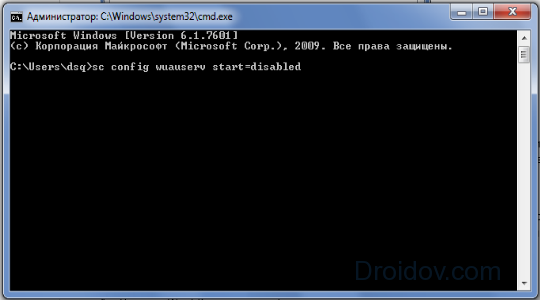
Если вы хотите заменить тип запуска на ручной режим, то замените последнее слово на demand. Все способы выше работают по одному принципу, отличается только способ изменения параметров. Существует же и альтернативный вариант.
Блокировка обновлений через брандмауэр
Сам брандмауэр позволяет контролировать исходящий из компьютера трафик, таким образом его можно фильтровать
Именно эта функция и является важной для нас. Вместо простого отключения обновлений, можно установить некую заглушку
Все запросы по определённому домену будут перенаправляться на локальный адрес, то есть в некуда. Служба не получив положительного ответа о наличии данных на сервере, будет думать, что с системой всё в порядке.
Самым простым способом установки заглушки является:
- Следуйте в C:WindowsSystem32driversetc;
- ПКМ по hosts и откройте с помощью текстового редактора;
- Поместите в конец списка запись «127.0.0.1 https://*.update.microsoft.com».

Также, если не сработало, добавьте ещё «127.0.0.1 microsoft.com», но тогда даже в браузере вы не сможете получить доступ к сайту корпорации. Также этот способ рабочий для большинства программ, которые требуют выход в сеть, чтобы их заблокировать просто измените домен на необходимый.
Следует понимать, что отключая обновления вы осознанно подвергаете риску компьютер, так как сигнатуры антивируса, параметры системы и стойкость Windows является в устаревшем состоянии. Лучше всё же вручную производить хотя бы критические обновления.
Прежде рекомендуем отключать центр обновлений при помощи стандартных методов, но также доступен и другой путь. После выполнения процедуры вы остаётесь полноправным владельцем системы и никакие фоновые задачи не будут грузить Windows.
(4 оценок, среднее: 4,00 из 5)
Загрузка…
Как отключить центр обновления Windows 7 через службы
За процедуру выполнения обновлений отвечает специальный модуль, то есть служба. Она является невидимой частью предыдущего метода. Службу также можно отключить при этом результат будет аналогичным, только выполняется без графического интерфейса.
- ПКМ по «Компьютер»;
- Клик на «Управление»;
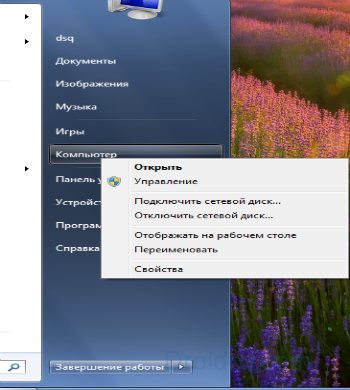
- Разверните категорию «Службы и приложения», затем выберите соответствующий раздел;
- Под конец списка найдите «Центр обновления Windows» и двойной клик;
- «Тип запуска» — «Отключена» и «Остановить».
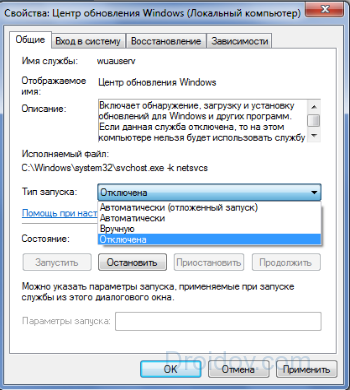
Здесь также можно, как отключить обновление Windows 7 навсегда, так и установить инициацию запуска «Вручную». То есть пользователь самостоятельно с определённой периодичностью будет проводить обновление.
Отключаем обновления полностью
Шаг 1. Через кнопку «Пуск» выбираете вкладку «Панель управления». Далее производите сортировку значков, выбрав «Крупные значки» (кнопка сортировки расположена в правом верхнем углу).
Шаг 2. Среди появившихся значков выбираете пункт «Службы» и открываете его двойным кликом. Перед вами появится список, в конце которого размещена нужная вам строка «Центр обновления Windows». Этот центр и отвечает за отключение системных апдейтов и их установку на компьютер. Откройте его, также кликнув по строке 2 раза.
Отключение обновлений системы Windows 7
Шаг 3. В «Центре обновлений» в строке «Тип запуска» выберите значение «Отключена». Далее в следующей строке нажмите кнопку «Остановить» и закройте это окно, предварительно применив выбранные изменения (кнопка «Применить» расположена в нижнем правом углу).
Апгрейды Windows 7 с этого момента будут полностью прекращены.
Как отключить автоматические обновления программы Skype
Многие пользователи стремятся отключить автоматические апгрейды «Skype», поскольку новые версии часто оказываются несовместимы с конфигурациями их ПК, или же эти версии лишены важных функций, полюбившихся пользователями.
Отключение автоматического обновления программы «Skype»
Для того, чтобы отключить автообновления:
- Запустите программу «Skype» и в меню, расположенном в верхней части экрана, выберите последовательно пункты «Инструменты», «Настройки».
- Далее перейдите в раздел «Дополнительно» и выберите пункт «Автоматическое обновление».
- Этот раздел включает в себя одну кнопку. В случае, когда автоматические апгрейды включены, кнопка предлагает их выключить. Нажимаем на нее двойным кликом.
Автообновления будут отключены. Однако при каждом запуске «Skype» система будет напоминать об этом отключении соответствующими уведомлениями.
Напоминание об отключении обновления программы «Skype»
Чтобы их отключить, следуйте инструкции:
- Закройте «Skype». Лучше всего это сделать через «Диспетчер задач». (Диспетчер задач – «Skype» — Завершить процесс).
- Далее через меню «Пуск» откройте «Панель управления» и перейдите в раздел «Система и безопасность».
- В открывшемся разделе выберите пункт «Администрирование», включающий в себя 14 подпунктов. Один из них — подпункт «Службы», откройте его двойным кликом.
- В новом окне отобразится перечень служб, запущенных на компьютере. Вас интересует служба «Skype Updater», нажмите на нее правой кнопкой мыши и выберите пункт «Остановить» из появившегося списка.
- Далее через меню «Пуск» откройте «Проводник» и в нем переходите по адресу:
В открывшейся папке найдите файл с названием «hosts», откройте его и вставьте следующую запись:
Далее сохраните внесенные изменения.
Отключение напоминаний в программе «Skype»
6. Завершающий шаг – с помощью клавиш Win+R откройте окно «Выполнить» и вставьте в его строку поиска «%temp%», после чего нажмите «ОК». Перед вами откроется папка временных файлов, в которой размещен файл «SkypeSetup.exe». Выделите его правой кнопкой мыши и удалите, выбрав соответствующий пункт.
Уведомления будут отключены.
Как видите, отключить регулярные апгрейды всей системы и отдельных ее составляющих не так уж сложно, особенно если воспользоваться подробной инструкцией. А отключив и надоедающие уведомления, вы и вовсе не будете испытывать неудобств при работе в полюбившейся вам версии ОС.










